
Pemformatan bersyarat di Excel adalah opsi yang dapat membantu kita mencerna informasi yang dihasilkan spreadsheet dengan cara yang jauh lebih bersahabat.. Dokumen Excel seringkali penuh dengan perhitungan dan angka yang akan dilihat atau dianalisis oleh Anda sendiri atau orang lain, jadi alangkah baiknya memiliki alternatif yang memungkinkan kami mempercepat proses ini. Alat Microsoft telah dicirikan dengan menggabungkan lusinan fungsi yang memungkinkan segala sesuatu dilakukan lebih cepat hingga mengotomatiskannya. Oleh karena itu, hari ini kami akan menunjukkan kepada Anda semua yang perlu Anda ketahui untuk mulai menggunakan format bersyarat dalam pekerjaan Anda.
Dengan cara ini, Anda akan dapat meningkatkan kegunaan tabel Excel Anda dan juga menghemat banyak waktu dalam tugas menyoroti informasi dan analisis.
Apa itu pemformatan bersyarat di Excel?
Excel adalah program yang penuh dengan alat yang tidak hanya mencakup bidang perhitungan, tetapi juga mengacu pada format dan cara data dan informasi disajikan pada lembar.. Yang terakhir ini penting, mengingat buku kerja Excel biasanya tidak disimpan untuk konsumsi mereka sendiri, tetapi umumnya dikirim ke orang lain untuk ditinjau dan dianalisis. Saat melakukan yang terakhir, biasanya angka-angka tertentu disorot tergantung pada faktor-faktor yang diamati, namun ini juga membuka pintu untuk kesalahan manusia. Kami dapat dengan mudah melewatkan sel penting atau menyorot sel yang tidak sesuai dengan yang kami cari.
Untuk mengatasi masalah ini, format bersyarat muncul di Excel, yang, seperti namanya, memungkinkan kita untuk memformat sel atau rentang sel, sesuai dengan pemenuhan kondisi tertentu.. Misalnya, jika sasaran penjualan minimum untuk bisnis Anda adalah €500, tandai sel yang angkanya tidak mencapai angka ini dengan warna merah. Dengan cara ini, lembar Excel akan berbicara sendiri melalui kode pemformatan yang Anda tetapkan untuk bidang kunci.
Kegunaan yang dapat Anda berikan untuk fungsi ini banyak dan seperti yang kami sebutkan sebelumnya, itu akan memberikan utilitas yang jauh lebih besar ke spreadsheet. Melanjutkan contoh penjualan, jika Anda menjumlahkan setiap transaksi pada hari itu dan menerapkan format bersyarat ke sel yang menunjukkan total, itu akan berubah warna saat Anda mencapai sasaran minimum. Ini berfungsi sebagai indikator visual yang cukup menarik untuk dokumen Excel sederhana.
Elemen pemformatan bersyarat
Area format bersyarat di Excel sangat luas dan perlu diketahui untuk memanfaatkan opsi yang ada di dalamnya dan memberi kita kemungkinan menghidupkan spreadsheet kita. Namun, kita dapat mengatakan bahwa penggunaannya sangat sederhana dan cukup mengetahui tiga komponen utamanya untuk mengenalnya sepenuhnya. Ini adalah: kondisi, aturan dan format.
Syarat
Suatu kondisi tidak lebih dari faktor yang kita gunakan sebagai acuan untuk menentukan apakah sesuatu akan terjadi atau tidak.. Misalnya jika hari hujan, maka saya akan membawa payung, artinya membawa payung itu ada syaratnya hujan. Hal yang sama terjadi di Excel dengan format bersyarat, kondisi dibuat berdasarkan apakah sel memiliki nomor, teks, atau tanggal tertentu dan jika demikian, aturan akan diterapkan.
Aturan
Aturan adalah aturan yang menetapkan apa yang akan terjadi jika kondisi yang dinyatakan sebelumnya terpenuhi.. Melanjutkan contoh payung, aturan dalam hal ini adalah membawanya, jika hujan. Dalam pengertian ini, jika kita membawanya ke Excel, aturan akan menunjukkan format yang akan diterapkan pada aturan saat kondisi terpenuhi.
Format
Di dalam Microsoft office suite, format mewakili segala sesuatu yang berkaitan dengan bagian estetika dan visual dari dokumen tempat kami bekerja. Ini mulai dari font, hingga ukuran, warna, dan warna latar belakangnya, jadi pemformatan bersyarat tidak lebih dari alat yang memungkinkan Anda menerapkan semua ini, berdasarkan ketentuan dan aturan yang kami jelaskan sebelumnya.
Bagaimana cara menggunakan pemformatan bersyarat di Excel?
Langkah-langkah untuk menerapkan pemformatan bersyarat dasar
Jika Anda sudah memiliki ide untuk menerapkan pemformatan bersyarat di lembar Excel Anda, Anda harus tahu bahwa melakukannya cukup sederhana. Untuk memulai, pertama-tama kita harus memilih sel atau rentang sel yang ingin kita format sesuai dengan kondisi. Kemudian klik «Format bersyarat» dan kemudian pergi ke «Aturan Sel“, yang akan menampilkan serangkaian opsi yang dapat Anda terapkan. Ini berkisar dari mengidentifikasi nilai yang lebih besar, lebih kecil atau sama, hingga teks dan tanggal.
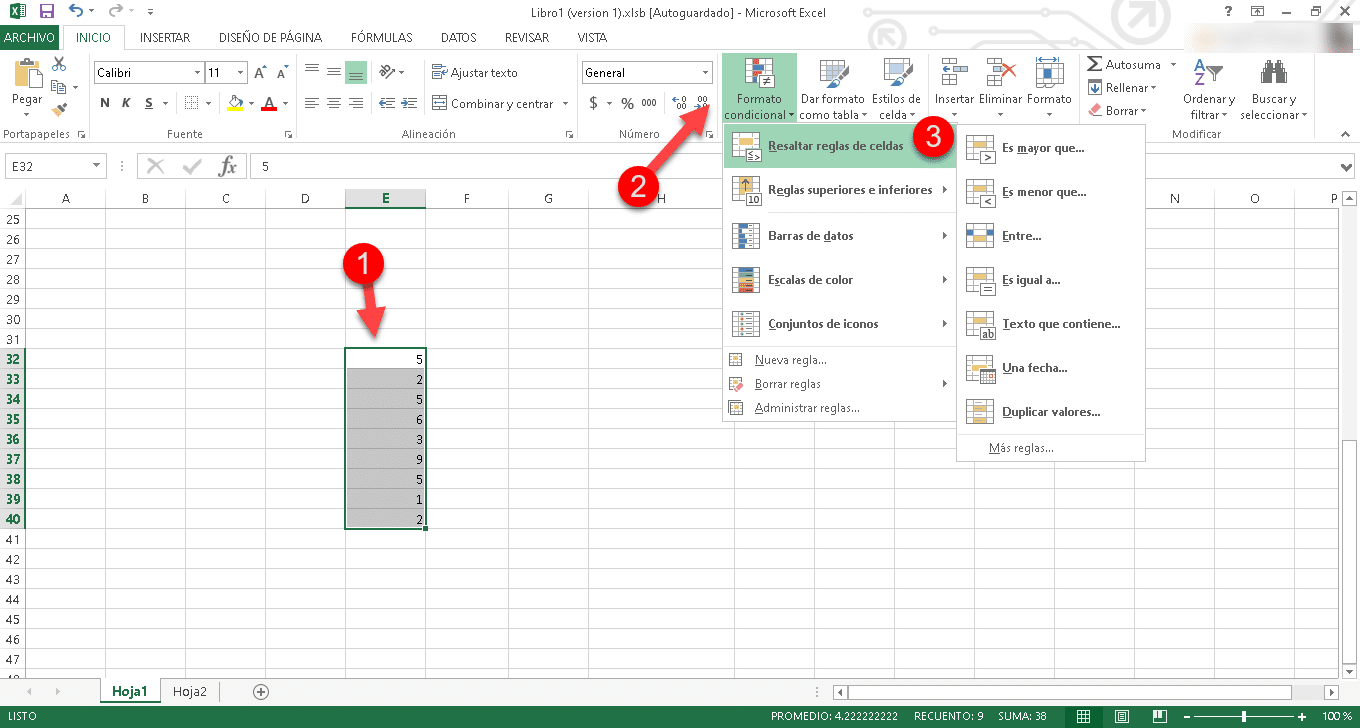
Dengan mengklik, misalnya, pada «Lebih tua dari", jendela sembulan kecil dengan dua bidang akan ditampilkan. Yang pertama, Anda harus memasukkan angka referensi dan yang kedua Anda akan dapat memilih di antara beberapa format yang telah ditentukan sebelumnya atau menambahkan yang khusus.
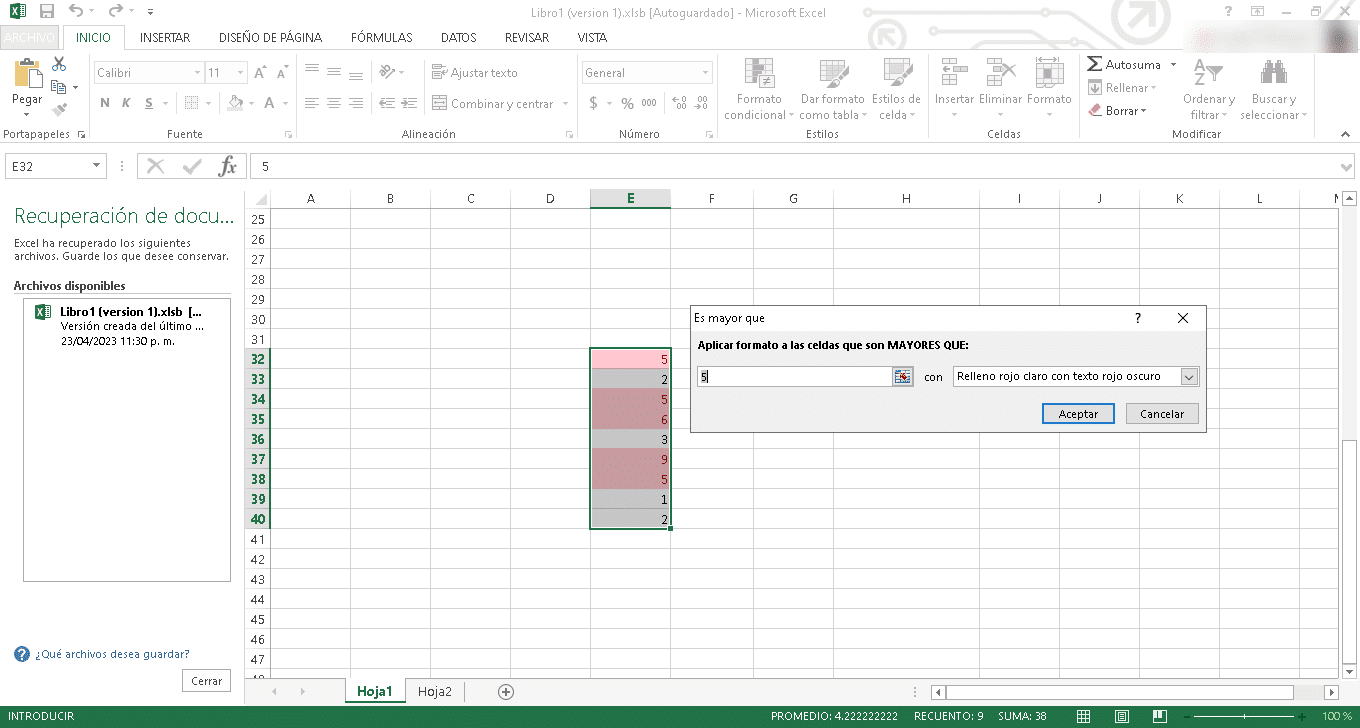
Terakhir, klik «menerima» dan itu saja, sekarang angka yang lebih besar dari yang Anda tunjukkan sebelumnya akan ditandai dengan format yang dipilih.
Pemformatan Bersyarat dengan Ikon
Perlu dicatat bahwa pemformatan bersyarat tidak hanya berfungsi dengan mengubah warna isian sel dan karakter, tetapi juga memungkinkan untuk menampilkan ikon alih-alih warna klasik. Ini sangat menarik karena meningkatkan potensi komunikatif dan analitis lembar Excel, membuatnya lebih mudah untuk mengenali apa yang terjadi dengan setiap elemen.
Untuk menggunakan tipe pemformatan bersyarat ini, kita akan mulai dengan memilih sel atau format sel yang ingin Anda format. Kemudian klik «Format bersyarat«, buka bagian aturan dan pilih kondisi yang ingin Anda atur untuk dipenuhi.
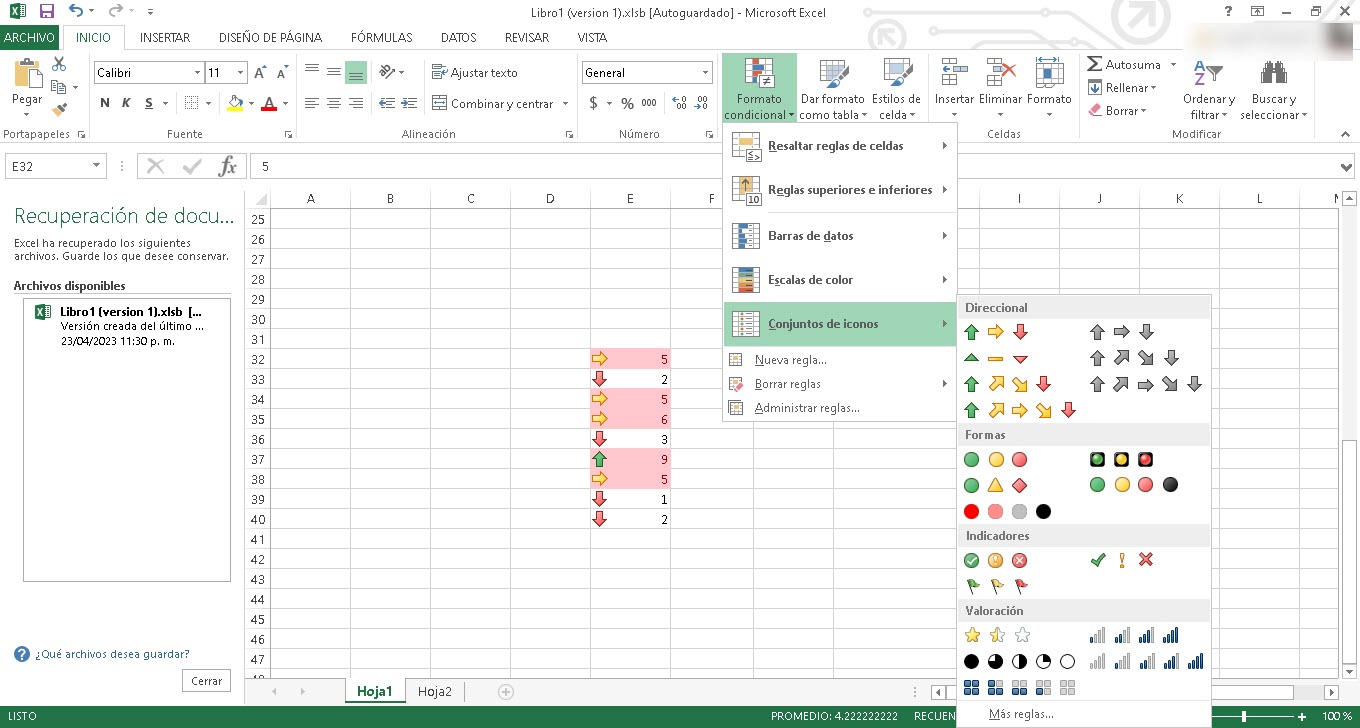
Lalu klik lagi "Format bersyarat» tapi, kali ini pergi ke «set ikon» lalu pilih salah satu yang Anda inginkan.
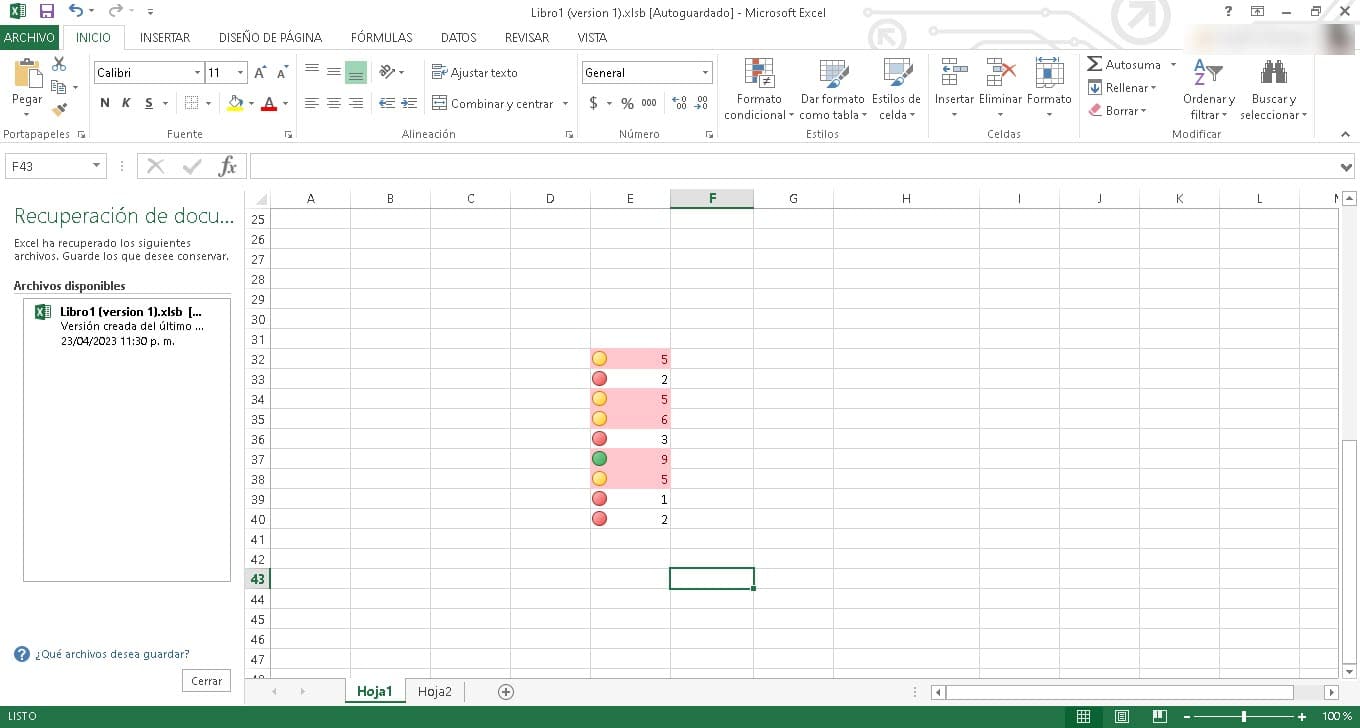
Segera, Anda akan melihat tampilannya di ujung kiri setiap sel dengan warna yang mengidentifikasinya.
Pemformatan Bersyarat dengan Bilah Data
Dengan cara yang sama kita menggunakan ikon atau warna untuk sel, kita juga bisa bekerja dengan bilah data. Ini sangat berguna jika kita menghasilkan angka yang perlu dibandingkan dengan yang lain. Bilah data akan memungkinkan kami memiliki pendekatan visual yang lebih jelas untuk perbandingan ini, membuat informasi lebih mudah diakses.
Jika Anda ingin bekerja dengan bilah data dalam pemformatan bersyarat Excel, Anda harus mengikuti langkah-langkah yang sama seperti yang telah kita bahas di atas. Yaitu, pilih sel atau rentang sel, klik «Format bersyarat» dan pilih aturan yang ingin Anda terapkan dari menu Aturan. Kemudian, ulangi prosesnya dengan masuk ke “Format bersyarat» lalu masukkan «bilah data» untuk memilih jenis bilah yang ingin Anda tambahkan. Ketika Anda mengkliknya, mereka sudah ditambahkan ke spreadsheet Anda.
Seperti yang bisa kita lihat, pemformatan bersyarat adalah keajaiban nyata yang akan meningkatkan spreadsheet Anda, penggunaan Excel Anda, dan tugas menyoroti data dan melakukan analisis. Ini adalah opsi yang sangat mudah untuk digunakan, jadi patut dicoba di salah satu buku kerja Excel Anda.